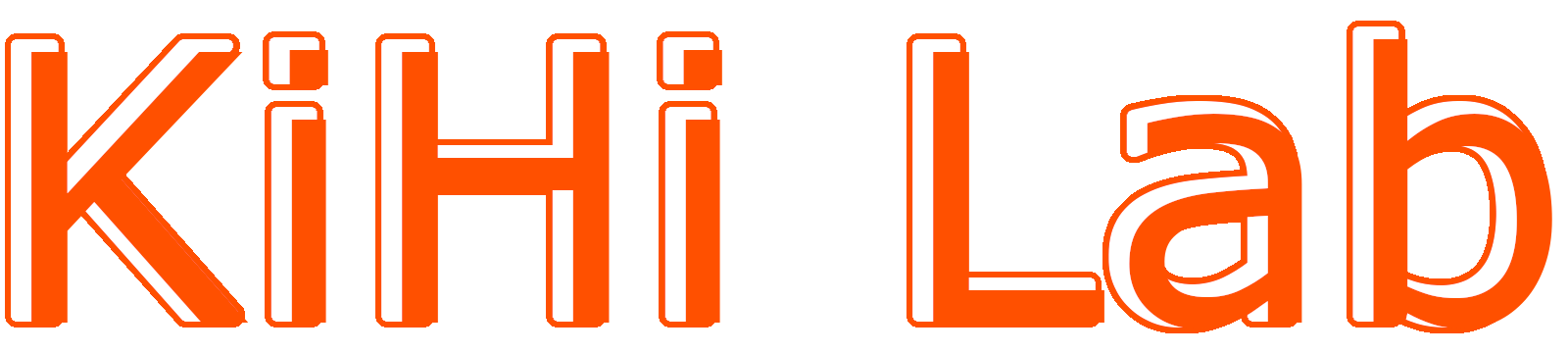PCが突然起動しなくなったらどうしますか?
そんな「もしも」の時に備えて、Windows11の回復ドライブを作成しておくことを強くお勧めします。
回復ドライブとは、PCに深刻な問題が発生した際に、システムを修復したり、初期化したりするためのUSBメモリです。
この記事では、初心者の方でもわかるように、回復ドライブの作成手順を詳しく解説します。

回復ドライブの作成に必要なもの
回復ドライブを作成するために必要なものは、主に以下の2つです。
- USBメモリ
容量:32GB以上
大切なデータが入っていない、空のUSBメモリを用意してください。

- Windows11が動作するPC
回復ドライブを作成するPCは、Windows 11が正常に動作している必要があります。
注意点
- 回復ドライブ作成時に、USBメモリ内のデータはすべて削除されます。
- 回復ドライブを作成するには、PCの管理者アカウントでサインインしている必要があります。
- 回復ドライブの作成には、PCの性能やUSBメモリの速度によって時間がかかります。
- ノートPCの場合、作成中にバッテリー切れにならないよう、ACアダプターを接続した状態で行ってください。
回復ドライブの作成手順
1. 準備したUSBメモリをPCに接続します。
2. Windowsの検索バーに「回復ドライブ」と入力し、「回復ドライブの作成」をクリックして起動します。
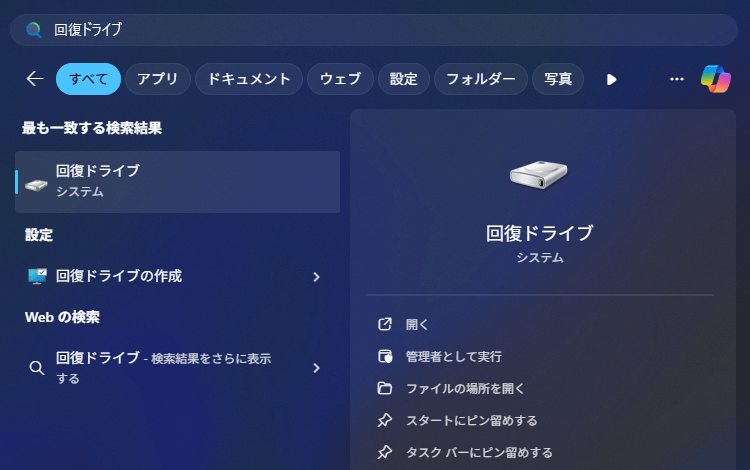
3.「ユーザーアカウント制御」の画面が表示されたら「はい」をクリックします。
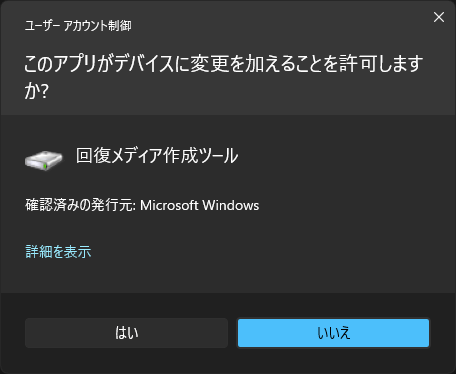
4.「回復ドライブの作成」ウィンドウが表示されるので、「システムファイルを回復ドライブにバックアップします」にチェックが入っていることを確認し、「次へ」をクリックします。
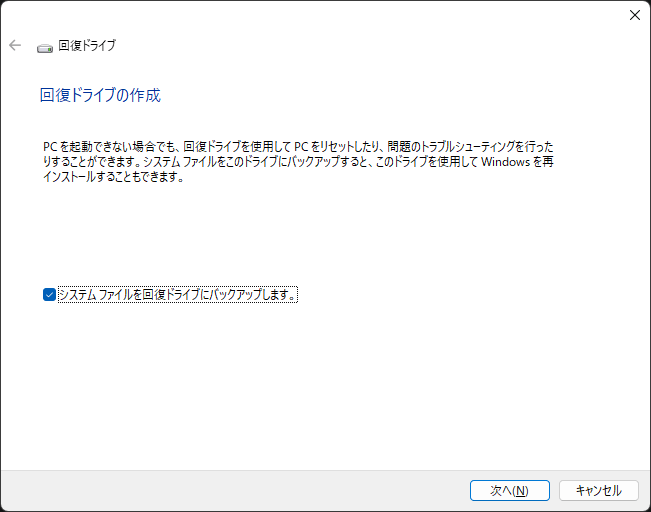
5. 作成に使用するUSBメモリを選択し、「次へ」をクリックします。
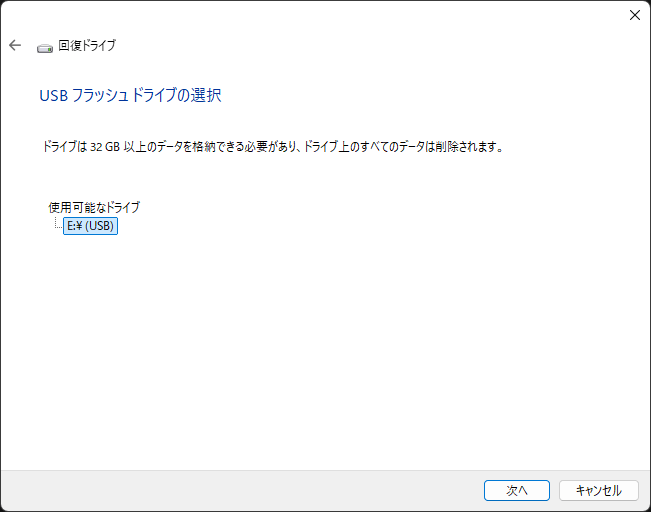
6. USBメモリ内のデータがすべて消去されることを理解した上で「作成」をクリックします。
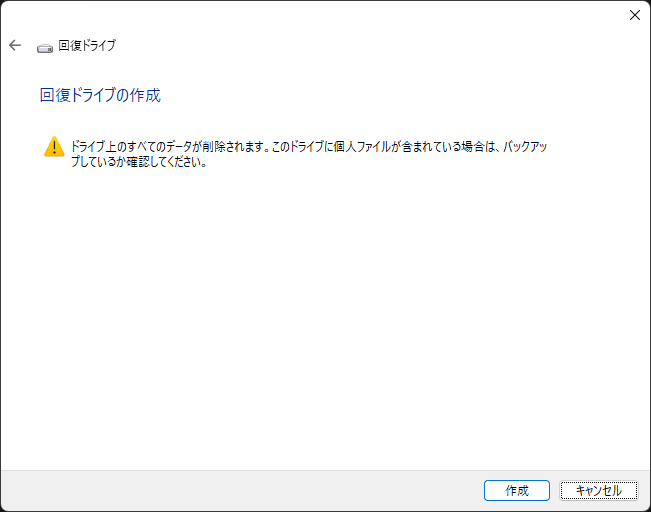
7. 回復ドライブの作成が開始されます。完了までしばらく時間がかかりますので、待ちましょう。
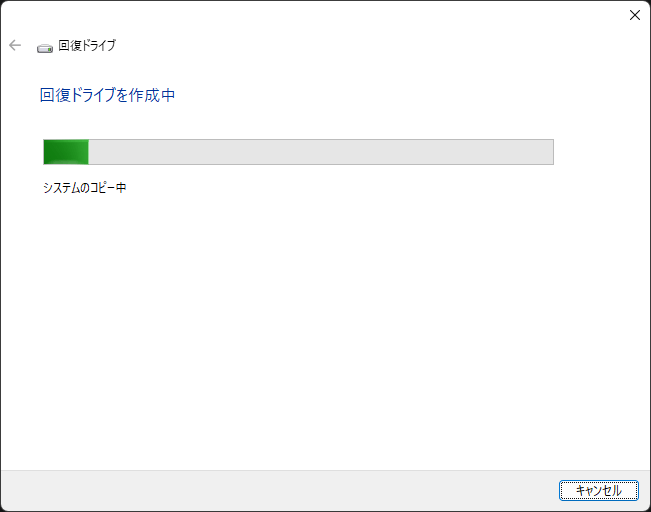
8.「回復ドライブの準備ができました」と表示されたら、作成完了です。「完了」をクリックして終了します。
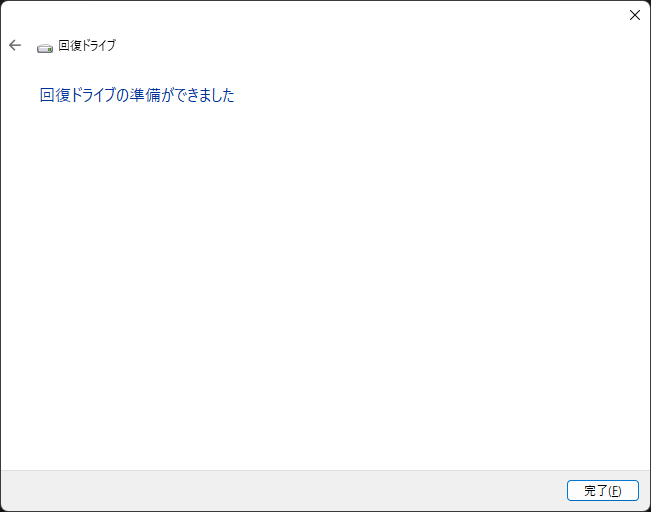
まとめ
今回は、Windows11の回復ドライブの作成方法について解説しました。
回復ドライブは、新しくPCを購入した時や、大型アップデートを実行する前など、システムの状態が変わるタイミングで作成しておくのがベストです。
回復ドライブがあれば、PCが起動しなくなっても、システムを元の状態に戻したり、初期化したりすることが可能です。
いざという時に困らないよう、作成した回復ドライブは大切に保管しておきましょう。